中望CAD如何繪制粗線條?
1. 首先,打開中望CAD軟件。
2. 在右側“特性”欄中調整【線寬】,在彈出下拉框中選擇需要的線寬值2.00mm,如下圖所示。
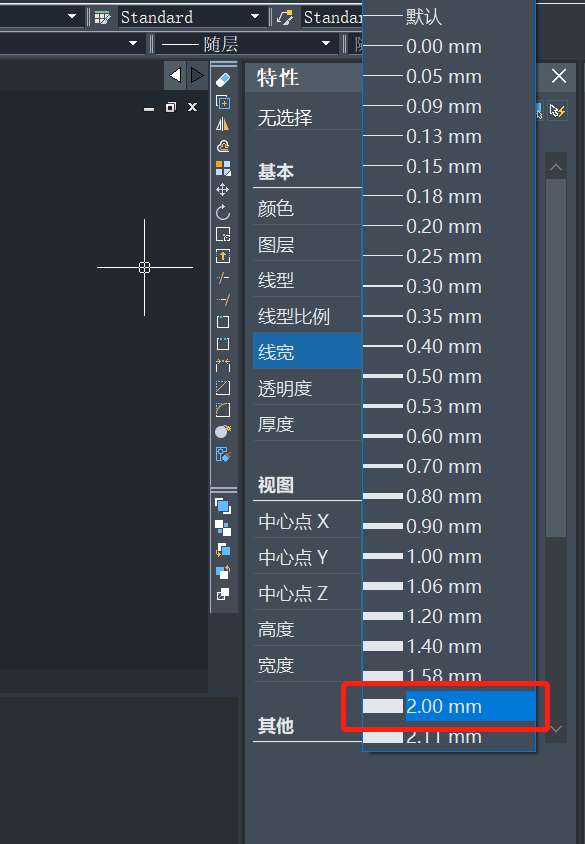
3. 在中望CAD底部狀態欄中找到【顯示/隱藏線寬】,點擊此按鈕并保持開啟狀態。這一步一定不能忘記哦,否則無論如何調整都無法看到線寬變化。
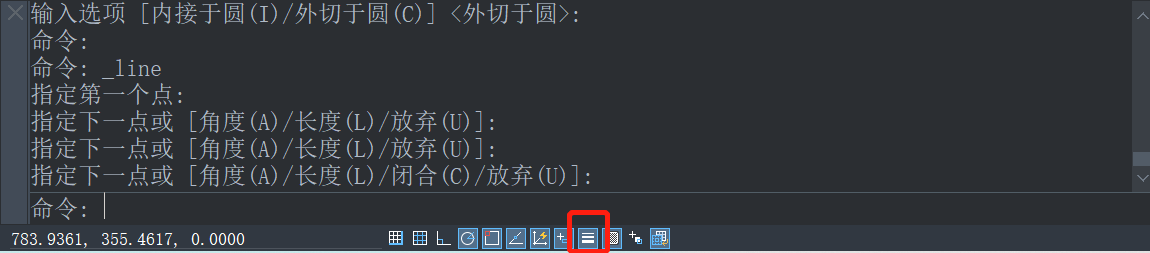
4. 隨后開始繪圖,可以根據自身的需要繪制任何的粗線條圖形,回車確認。
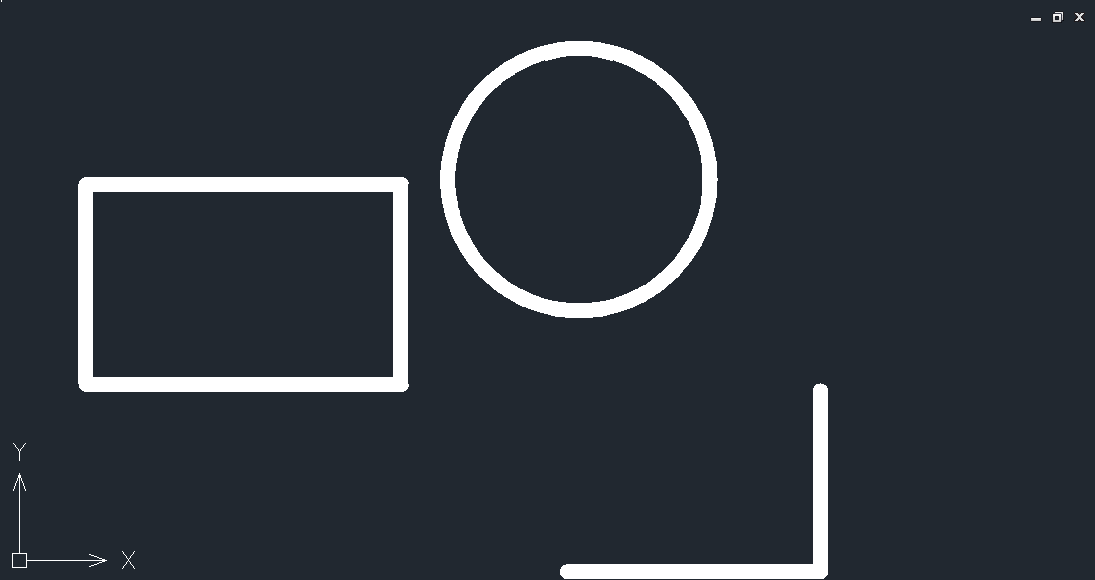
以上就是CAD繪制粗線條的具體操作方法,有需要的小伙伴可以參考練習,希望能夠幫到大家。更多CAD咨詢敬請關注中望CAD官網,小編將持續更新推送,不要錯過哦。
推薦閱讀:國產CAD
推薦閱讀:CAD下載
· 先鋒匯聚|8月27日-28日廣州,邀您共赴工業軟件國際盛會2025-08-14
· 中望軟件數智化轉型峰會廈門站成功舉辦,“CAD+”戰略賦能福建工業可持續創新2025-07-31
· 中望軟件西安峰會圓滿召開,“數智賦能”助推西部工業轉型升級2025-07-02
· 中望軟件杭州峰會成功舉辦,“CAD+”賦能浙江智造縱深發展2025-06-25
·中望3D 2026全球發布:開啟設計仿真制造協同一體化時代2025-06-13
·中望軟件攜手鴻蒙、小米共建國產大生態,引領工業設計新時代2025-06-01
·中望軟件2025年度產品發布會圓滿舉行:以“CAD+”推動工業可持續創新2025-05-26
·中望CAD攜手鴻蒙電腦,打造“多端+全流程”設計行業全場景方案2025-05-13
·玩趣3D:如何應用中望3D,快速設計基站天線傳動螺桿?2022-02-10
·趣玩3D:使用中望3D設計車頂帳篷,為戶外休閑增添新裝備2021-11-25
·現代與歷史的碰撞:阿根廷學生應用中望3D,技術重現達·芬奇“飛碟”坦克原型2021-09-26
·我的珠寶人生:西班牙設計師用中望3D設計華美珠寶2021-09-26
·9個小妙招,切換至中望CAD竟可以如此順暢快速 2021-09-06
·原來插頭是這樣設計的,看完你學會了嗎?2021-09-06
·玩趣3D:如何巧用中望3D 2022新功能,設計專屬相機?2021-08-10
·如何使用中望3D 2022的CAM方案加工塑膠模具2021-06-24
·在CAD中如何復制塊內圖形?2024-01-12
·CAD如何快速成塊2016-04-26
·CAD如何設計簡單的手柄?2020-04-23
· CAD復制圖形的技巧2019-12-27
·CAD怎么快速批量綁定外部參照2021-05-20
·CAD如何設置環形陣列2016-11-23
·CAD創建不關聯填充的默認設置2024-01-31
·CAD中如何設置“符號和箭頭”參數2018-02-28














